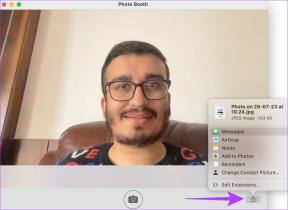Kaip apsaugoti savo namų belaidį tinklą
Įvairios / / February 08, 2022

Buvo laikai, kai kiekviename name buvo tik vienas kompiuteris ir vienas interneto ryšys, paprastai teikiamas per telefono modemą. Šiandien viskas pasikeitė. Dažnai tame pačiame namų ūkyje yra du ar daugiau kompiuterių ir dažnai bent vienas iš jų yra nešiojamas kompiuteris.
Jei norite, kad visuose šiuose kompiuteriuose būtų įjungtas internetas, neįmanoma kiekvienam turėti atskiro ryšio Kompiuteris ir nėra praktiška perjungti savo namus eterneto kabeliais vietiniam tinklui (LAN).
Tada geriausias pasirinkimas yra turėti savo Bevielis internetasmaršrutizatorius, leidžiantis kiekvienam įrenginiui pasiekti internetą (ir, žinoma, vienas kitą) iš bet kurios diapazono vietos. Atsiradus išmaniesiems telefonams, tokiems kaip „iPhone“ ir „Droid“, kurie abu turi integruotą prieigą prie „Wi-Fi“, tik palengvina ryšį.

Tačiau skirtingai nei LAN, „Wi-Fi“ ryšys pasiekiamas be atrankos. Pirmieji bus naudojami tik ten, kur išdėstysite laidus ir prievadus, o belaidį ryšį riboja tik galia, kuria jis perduodamas jūsų kaimynystėje.
Taigi, norėdami neleisti svetimiems žmonėms naudotis jūsų pralaidumu, įsilaužėliams pasiekti jūsų sistemos ar tiesiog reguliuoti jūsų interneto naudojimo, turite apsaugoti belaidį maršruto parinktuvą (taip apsaugoti savo namų belaidis tinklas).
Šiame straipsnyje aprašomi tam tikri veiksmai, kurių galite imtis, kad užtikrintumėte namų „Wi-Fi“ saugumą. Jis padalintas į du segmentus.
1. Esminiai belaidžio ryšio saugumo žingsniai
2. Papildomi žingsniai ekstraparanojikui
Esminiai belaidžio ryšio saugumo žingsniai
Toliau pateikiami pagrindiniai žingsniai siekiant apsaugoti jūsų namų belaidį tinklą. Nė vienas iš jų neturėtų būti ignoruojamas.
1. Nustatykite maršrutizatoriaus vartotojo vardą ir slaptažodį
Kiekvienas „Wi-Fi“ maršrutizatorius turi administravimo tinklalapį, kurį galima pasiekti per naršyklę. Kad neleistini žmonės nepasiektų jūsų maršruto parinktuvo nustatymų, turite nustatyti maršruto parinktuvo vartotojo vardo ir slaptažodžio derinį.
a) Pirmiausia įsitikinę, kad kompiuteris prijungtas prie belaidžio tinklo, naudodami žiniatinklio naršyklę eikite į adresą 192.168.1.1. Jei prie jo prisijungiate pirmą kartą, vartotojo vardo ir slaptažodžio nebus prašoma arba jie bus tušti, arba bus nustatyti numatytieji nustatymai, kaip nurodyta vadove. Taigi, jei nežinote, kas tai yra, peržiūrėkite vadovą arba paskambinkite maršrutizatoriaus gamintojo techninei pagalbai (Linksys, Netgear ir kt.).
Nors paprastai tai yra 192.168.1.1, jums reikia pasiekti maršruto parinktuvą, kai kuriais atvejais jis gali būti 192.168.2.1 arba bet kas kitas, atsižvelgiant į tai, kaip nustatytas jūsų namų belaidis tinklas.
b) Raskite skirtuką „Administravimas“ arba „Valdymas“. Bus rodomi laukai, kuriuos turite užpildyti norėdami pakeisti vartotojo vardą ir slaptažodį. Labai svarbu turėti tvirtus slaptažodžius, kurie nėra žinomi vardai ar lengvai atspėjami žodžiai.
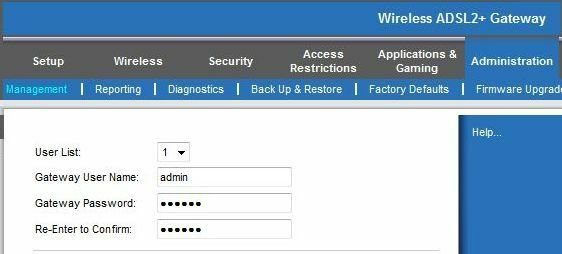
2. Užšifruokite ryšį naudodami WPA
Tai tikriausiai yra pati svarbiausia apsauga, neleidžianti kitiems žmonėms pasiekti jūsų „Wi-Fi“. Užšifravus ryšį, belaidį ryšį gali naudoti tik tie įrenginiai, kurie turi šifravimo raktą tinklą.
Vietą, kur tai padaryti, rasite maršrutizatoriaus „Sauga“ nustatymuose. Daugumoje maršruto parinktuvų yra du integruoti šifravimo būdai: laidinis lygiavertis privatumas (WEP) ir apsaugota „Wi-Fi“ prieiga (WPA). WEP yra žinoma, kad tai lengva įsilaužė, todėl taip yra rekomenduojama naudoti WPA. Tačiau jei jūsų maršrutizatorius neturi WPA, WEP bus geriau nei nieko.
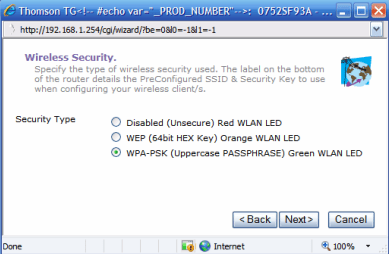
Įjungus bet kurio įrenginio, kuris nori naudoti „Wi-Fi“ ryšį, bus paprašyta įvesti šifravimo kodą. Paprastai tai galima rasti ant etiketės, esančios po jūsų maršrutizatoriumi, arba kartu su juo pateiktoje dokumentacijoje. Tai reiškia, kad nebent įsilaužėlis turės fizinę prieigą prie jūsų namų, jiems bus sunku pakenkti jūsų saugumui.
3. Atnaujinkite maršrutizatoriaus programinę įrangą
Svarbu, kad jūsų maršrutizatoriaus programinė įranga būtų atnaujinta. Į naujus programinės aparatinės įrangos atnaujinimus gali būti įtrauktos geresnės saugos funkcijos ir klaidų, kurios gali pakenkti jūsų ryšiui, pataisymai.
Todėl periodiškai apsilankykite maršrutizatoriaus gamintojo svetainėje, kad patikrintumėte, ar nėra programinės įrangos naujinių.
4. Valdykite modemo maitinimo nustatymus
Jei jums pakankamai patogu keisti nustatymus ir jei jūsų modemas yra pakankamai pažangus, kad jį palaikytų, galite rankiniu būdu suderinti modemo galią tik tiek, kiek jums reikia.
Kuo didesnė antenos galia, tuo toliau signalas eis. Taigi, sumažinus galią iki tokio lygio, kad vos pagautumėte signalą atokiame namo kampe, jūsų kaimynams bus mažiau galimybių juo naudotis be leidimo. Žinoma, tai mažiau veikia butuose ir labiau namuose.
Ir, žinoma, kai jums to nereikia, išjunkite modemą iš elektros tinklo. Taip sutaupysite ir energijos sąnaudas!
Papildomi žingsniai ypač paranojiškam
Nors belaidis tinklas laikomas iš prigimties nesaugiu ir jokie veiksmai negali garantuoti saugumas, pirmiau minėtų veiksmų turėtų pakakti namų vartotojui, norinčiam apsisaugoti jo „Wi-Fi“.
Tačiau, jei manote, kad turite padaryti daugiau, ir nesate patenkinti procesu, pateikiame dar kelis veiksmus. Sąžiningai, nebūtų svarbu, jei nepaisysite šių veiksmų, bet vis tiek galėtumėte pažvelgti.
1. Nustokite transliuoti savo SSID
Paslaugų rinkinio identifikatorius arba SSID yra jūsų pavadinimas nustatytas belaidis ryšys. Paslėpę jį, bent jau išvengsite paprasčiausių atakų, net jei tai neatgrasys įmantrių įsilaužėlių.
Norėdami jį paslėpti, tiesiog eikite į „Belaidžio ryšio“ nustatymus savo administravimo puslapyje ir raskite nustatymus, kurių reikia norint jį išjungti. Taip pat rekomenduojama pakeisti SSID pavadinimą iš numatytosios reikšmės į vieną iš jūsų pasirinktų, kad jis nebūtų iš karto atpažįstamas.
Pastaba: Išjungus SSID transliaciją, asmuo, kuris turėtų prisijungti prie jūsų tinklo, taip pat gali prisijungti prie kai kurių kitam tinklui, nes jis nemato jūsų tinklo pavadinimo (taigi tai gali pakenkti jo kompiuteriui saugumo. ) Perskaitykite šį „Microsoft“ straipsnį, kodėl netransliuojami tinklai nėra saugos priemonė.
2. Filtruoti pagal MAC adresą
MAC adresas neturi nieko bendra su „Apple“, gaminančia „iPhone“. Kiekvienas pagamintas kompiuteris – tiksliau tinklo plokštė – turi unikalų Media Access Control arba MAC adresą.
Tada būdas užtikrinti ryšį yra nurodyti maršruto parinktuvui leisti pasiekti tik konkrečius įrenginius su patvirtintais MAC adresais. Norėdami sužinoti savo, tiesiog eikite į „Vykdyti“ meniu Pradėti ir įveskite „cmd“ ir paspauskite „Enter“. Kai pamatysite vartotojo raginimą, tiesiog įveskite ipconfig/all ir paspauskite enter. Turėtumėte gauti ekraną, kuris atrodo taip:

Užsirašykite MAC adresą. Tada eikite į belaidžio maršruto parinktuvo administravimo puslapį ir raskite MAC adreso filtro nustatymus. Paprastai jie yra skiltyje „Sauga“ arba „Ryšiai“.
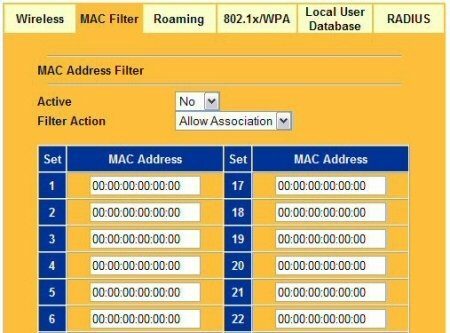
Įveskite kiekvieną adresą, kurį norite leisti rankiniu būdu. Adresams vietoj brūkšnelių naudokite dvitaškį.
Pastaba: Nors iš daug laiko reikalaujančių veiksmų gali atrodyti, kad tai gana efektyvus būdas apsaugoti tinklą, iš tikrųjų šį metodą taip pat nėra taip sunku apeiti.
Apibendrinant
„Wi-Fi“ maršruto parinktuvas gali būti labai naudingas įrenginys tinkle esančiuose namuose. Tačiau jis turi būti apsaugotas, kad būtų išvengta kenkėjiškų atakų. Pirmiau nurodyti metodai žymiai sumažins bet kokios neteisėtos prieigos riziką.
Ar žinote kokių nors kitų belaidžio tinklo apsaugos būdų? Kodėl nepasakius mums komentaruose.
Paskutinį kartą atnaujinta 2022 m. vasario 7 d
Aukščiau pateiktame straipsnyje gali būti filialų nuorodų, kurios padeda palaikyti „Guiding Tech“. Tačiau tai neturi įtakos mūsų redakciniam vientisumui. Turinys išlieka nešališkas ir autentiškas.